该回答引用自GPT-deepseek, 由博主 GISer Liu 编写:
问题分析
用户在Windows 11系统下遇到了本地磁盘无法重命名的问题。具体表现为:在磁盘管理中可以看到修改后的名称,但在“此电脑”中仍然显示为“本地磁盘”。用户已经尝试了隐藏文件夹和修改注册表等方法,但问题仍未解决。
问题定位
磁盘名称缓存问题:Windows系统可能会缓存磁盘名称,导致在“此电脑”中显示的磁盘名称没有及时更新。注册表问题:磁盘名称可能与注册表中的某些键值相关,如果注册表中的键值没有被正确修改,可能会导致磁盘名称无法更新。系统权限问题:用户可能没有足够的权限来修改磁盘名称,尤其是在系统盘(通常是C盘)上。系统文件损坏:系统文件损坏或某些系统服务未正常运行也可能导致磁盘名称无法更新。
解决方案
1. 清除磁盘名称缓存
Windows系统可能会缓存磁盘名称,导致在“此电脑”中显示的磁盘名称没有及时更新。可以通过以下步骤清除缓存:
打开命令提示符:按 Win + X,然后选择“Windows 终端(管理员)”或“命令提示符(管理员)”。清除缓存:在命令提示符中输入以下命令并按下回车键:ipconfig /flushdns
这将清除DNS缓存,有时也会帮助清除磁盘名称缓存。
2. 修改注册表
如果清除缓存无效,可以尝试通过修改注册表来强制更新磁盘名称。
打开注册表编辑器:按 Win + R,输入 regedit,然后按下回车键。导航到以下路径:HKEY_LOCAL_MACHINE\SOFTWARE\Microsoft\Windows\CurrentVersion\Explorer\DriveIcons
修改磁盘名称:如果 DriveIcons 键不存在,可以右键点击 Explorer,选择 新建 > 项,并将其命名为 DriveIcons。在 DriveIcons 下,右键点击空白处,选择 新建 > 项,并将其命名为你想要修改的磁盘盘符(例如 C)。在新建的盘符项下,右键点击空白处,选择 新建 > 项,并将其命名为 DefaultLabel。双击 DefaultLabel,在“数值数据”中输入你想要设置的磁盘名称,然后点击“确定”。
重启计算机:修改注册表后,重启计算机以使更改生效。
3. 检查系统权限
确保你有足够的权限来修改磁盘名称,尤其是系统盘(通常是C盘)。
右键点击磁盘:在“此电脑”中右键点击你想要重命名的磁盘。选择“属性”:在弹出的菜单中选择“属性”。检查权限:在“安全”选项卡中,确保你的用户账户有“完全控制”权限。如果没有,点击“编辑”按钮,然后勾选“完全控制”复选框。
4. 检查系统文件完整性
如果上述方法都无效,可能是系统文件损坏导致的。可以通过以下步骤检查并修复系统文件:
打开命令提示符:按 Win + X,然后选择“Windows 终端(管理员)”或“命令提示符(管理员)”。
运行系统文件检查工具:在命令提示符中输入以下命令并按下回车键:
sfc /scannow
这将扫描并修复系统文件。
运行DISM工具:如果 sfc /scannow 没有解决问题,可以尝试运行DISM工具:
DISM /Online /Cleanup-Image /RestoreHealth
这将修复系统映像中的问题。
总结
通过以上步骤,你应该能够解决Windows 11系统下本地磁盘无法重命名的问题。如果问题仍然存在,建议备份重要数据后,考虑系统还原或重装系统。
参考链接
Microsoft 官方文档:使用命令提示符修复系统文件Microsoft 官方文档:使用DISM修复Windows映像
希望这些方法能帮助你解决问题!
如果该回答解决了您的问题,请采纳!如果没有,请私信联系或评论您的疑惑